So deaktivieren Sie die Fenstertransparenz in macOS

Heutzutage gibt es in macOS viele Transparenzeffekte. Sie können es im Finder-Fenster oben zweimal sehen: Die Farben des Desktop-Hintergrunds werden durch die linke Seitenleiste angezeigt, und die Bilder, an denen ich vorbeiscrolle, bluten oben durch das Fenster. Sie können dies sogar während des Scrollens sehen.
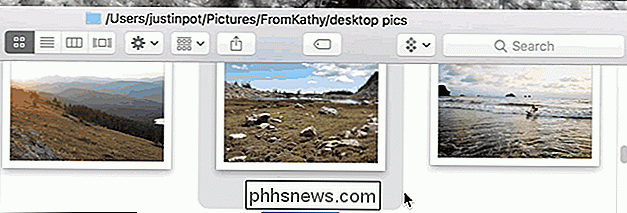
Die Effekte sind nett, aber möglicherweise störend, und in manchen Fällen können sie Ihren Mac verlangsamen. Wenn Sie also Ihren Mac beschleunigen möchten, können Sie versuchen, sie auszuschalten.
Zum Glück sind sie schnell zu deaktivieren, wenn auch ein wenig vergraben. Öffnen Sie zunächst die Systemeinstellungen und gehen Sie in das Eingabehilfen-Bedienfeld.
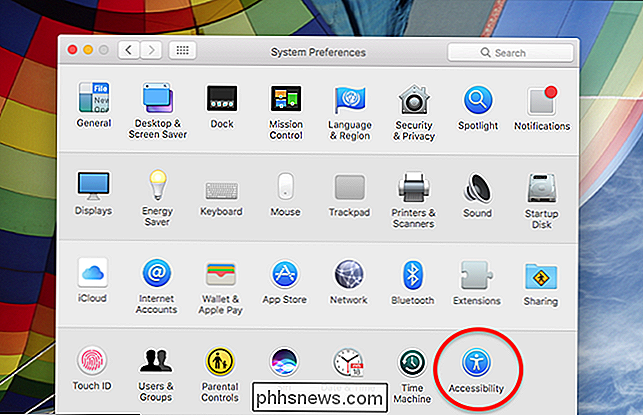
Klicken Sie hier im linken Bereich auf die Option "Anzeige" und dann auf die Option "Transparenz reduzieren".
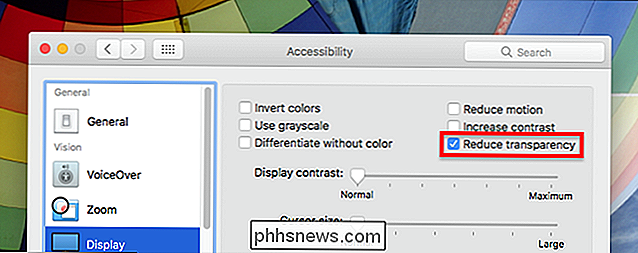
Die Transparenz wird sofort gelöscht.
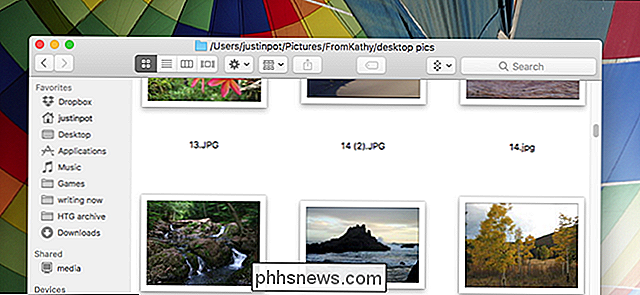
Wie Sie sehen können, sind die Seitenleiste und der obere Teil des Fensters jetzt unauffällig. Viel Spaß damit, sie nicht zu erwähnen.

So ändern Sie die Alarmverzögerung für das Nest Secure
Mit Nest Secure haben Sie eine gewisse Zeit zwischen dem Scharfschalten Ihres Systems und Verlassen des Hauses oder zwischen dem Betreten Ihres Hauses und dem Entschärfen das System. So passen Sie das Zeitfenster an: VERWANDT: So installieren und konfigurieren Sie das Nest Secure Security System Standardmäßig ist dieses Fenster für das Beenden und die Eingabe auf eine Minute eingestellt.

So senden und empfangen Sie WhatsApp-Nachrichten auf Ihrem Computer
WhatsApp, jetzt im Besitz von Facebook, ist eine der beliebtesten verfügbaren Messaging-Apps. In Teilen der Welt wird SMS fast vollständig ersetzt. Im Gegensatz zu vielen anderen Messaging-Apps können Sie WhatsApp nur auf einem einzigen Gerät verwenden: Ihrem Smartphone. Wenn Sie sich an einem anderen Telefon anmelden, werden Sie vom ersten abgemeldet.



